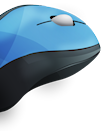
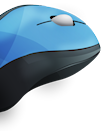
Не успела Госдума принять скандальный закон о «черных списках сайтов», как еще до того момента, как этот единый реестр неправильных сайтов заработал, в Рунете начались проблемы. Дело в том, что некоторые не в меру ретивые интернет-провайдеры стали в регионах блокировать некоторые сайты.
Причем, все делается, как всегда в России: через задницу. А именно: провайдеры стали блокировать не сайты, а статические IP-адреса. Но, учитывая то, что многие владельцы сайтов имеют не один, а несколько сайтов, размещенных, естественно, на одном статическом IP-адресе, в результате в ряде регионов для многих пользователей некоторые вполне безобидные сайты оказались недоступны.
Под такую же раздачу попал и мой сайт.
Мало того, что данные действия совершенно незаконны – эта мера тем более глупая, что такие ограничения очень легко обойти. Так что, если вдруг вы не можете войти на какой-то сайт, а ваши друзья с удивлением сообщают, что легко на него заходят - рассказываю, как с этим можно бороться.
Есть такой замечательный сайт: http://anonymouse.org/anonwww.html. Открываете его - увидите картинку:
Далее все примитивно: вводим адрес сайта, жмем кнопочку – и плюем с высокой колокольни на любые ограничения провайдера. Ибо определить, с какого IP-адрес а был заход на сайт, в этом случае невозможно.
Это несколько более сложный способ, но зато настраиваем один раз – и забываем обо всех ограничениях. Для рекомендую установить себе браузер Mozilla Firefox. Затем переходим по ссылке http://www.checker.freeproxy.ru/checker/last_checked_proxies.php и смотрим перечень бесплатных прокси серверов. Находим таблицы "Anonymous HTTP proxie” и "High anonymous (elite) HTTP proxie”:
Выбираем один из прокси, я например выбрал в таблице "Anonymous HTTP proxie” 213.180.89.189:80 . Копируем данные до двоеточия, то есть в моем случае это 213.180.89.189. Заходим в браузер Mozilla Firefox и идем в "Инструменты”-> "Настройки…” у вас откроется окно настроек в котором переходим на вкладку "Дополнительно”, а в ней в закладку "Сеть”:
Жмем кнопку "Настроить”:
В этом окне нужно ввести прокси который мы скопировали, а также прописать порт, в моем случае прокси = 213.180.89.189, порт = 80. В таблицах, как Вы уже видели, это выглядит так: 213.180.89.189:80.
Вводим настройки:
Когда мы все прописали, нажимаем ОК и еще раз ОК на оставшемся окне. Все, браузер настроен.
Теперь нам остается проверить работоспособность введенного прокси сервера. Для этого просто вписываем в адресную строку браузера какой-нибудь адрес, например, www.yandex.ru и жмем Enter. Если Яндекс загрузится, следовательно, введенный нами прокси-сервер рабочий. Если не загрузится - берём другой из таблицы.
Рабочие прокси-сервера будут в этой таблице любом случае!
Читайте также
Последние новости